
การสนับสนุนคอนโทรลเลอร์มี จำกัด บนพีซี Windows ในขณะที่คอนโทรลเลอร์คอนโซลรุ่นล่าสุดจะทำงานนอกกรอบกับ Windows แม้กระทั่งเกมแพดรุ่นสุดท้ายเช่น PlayStation 3’s DualShock 3 ก็ต้องการ ไดรเวอร์ที่กำหนดเอง .
บทความก่อนหน้านี้ให้รายละเอียดเกี่ยวกับการใช้ MotioninJoy เพื่อใช้คอนโทรลเลอร์ Sony PS3 ของคุณเป็นจอยสติ๊กบนพีซี Windows ของคุณ น่าเสียดายที่ MotioninJoy เป็นซอฟต์แวร์ที่เป็นกรรมสิทธิ์ซึ่งกลายเป็นมัลแวร์ในช่วงหลายปีที่ผ่านมา โชคดีที่คุณไม่ต้องติดไวรัสในคอมพิวเตอร์เนื่องจากมีทางเลือกโอเพ่นซอร์สใน ScpToolkit . อย่าใช้ MotioninJoy
วิธีเล่น ScpToolkit
ScpToolkit ต้องแก้ไขไดรเวอร์ระบบบางอย่างเพื่อให้คอนโทรลเลอร์ทำงานได้ดังนั้นจึงไม่ใช่ขั้นตอนการติดตั้งที่ปลอดภัยที่สุด ดำเนินการด้วยความระมัดระวังทำตามคำแนะนำของเราและอย่าคลิกสิ่งที่คุณไม่เข้าใจ
ดาวน์โหลดไฟล์ รุ่นล่าสุด ของ ScpToolkit จากหน้า Github ของโครงการเปิดโปรแกรมการตั้งค่าและยอมรับข้อกำหนดในการให้บริการ - หากคุณอ่านแน่นอน คุณจะเห็นกล่องโต้ตอบพร้อมรายการตัวเลือกการติดตั้ง:
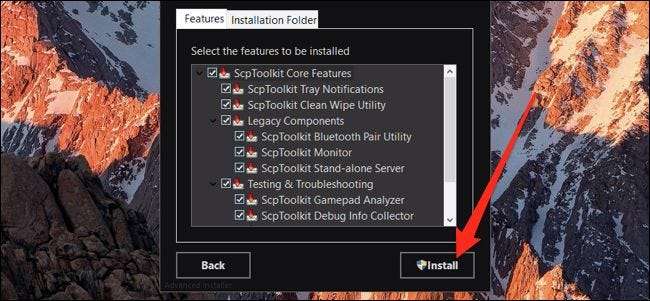
คุณอาจไม่จำเป็นต้องใช้ Gamepad Analyzer และ Debug Info Collector แต่คุณควรติดตั้งอย่างอื่น
ขั้นตอนการติดตั้งจะใช้เวลาสองสามนาที คุณควรใช้เวลาค้นหาคอนโทรลเลอร์ PS3 ของคุณและเสียบด้วยสาย USB หลังจากติดตั้งชุดเครื่องมือเสร็จแล้วระบบจะขอให้คุณเรียกใช้โปรแกรมติดตั้งไดรเวอร์ คลิก "เรียกใช้" และคุณจะเห็นรายการที่ควรรวมตัวควบคุมของคุณ

คลิกปุ่ม "เริ่มต้นอุปกรณ์ที่เชื่อมต่อทั้งหมด" (อย่าข้ามผ่านปุ่มถัดไป) ปล่อยให้ติดตั้งและ แล้ว คลิก“ ถัดไป” การดำเนินการนี้จะกำหนดค่าคอนโทรลเลอร์ให้รับรู้ว่าเป็นคอนโทรลเลอร์ PS3 และติดตั้งไดรเวอร์บางตัว
หน้าจอถัดไปมีไว้สำหรับรองรับบลูทู ธ ซึ่งคุณอาจไม่ต้องการเนื่องจากต้องใช้ด็องเกิลบลูทู ธ เฉพาะเพื่อ "เสียสละ" ถูกต้องมีป้าย "คำเตือน" ขนาดใหญ่บนหน้าจอนี้เนื่องจากการติดตั้งเข้ากับดองเกิลเมาส์ไร้สายโดยไม่ได้ตั้งใจจะทำให้คุณมีช่วงเวลาที่เลวร้ายมาก
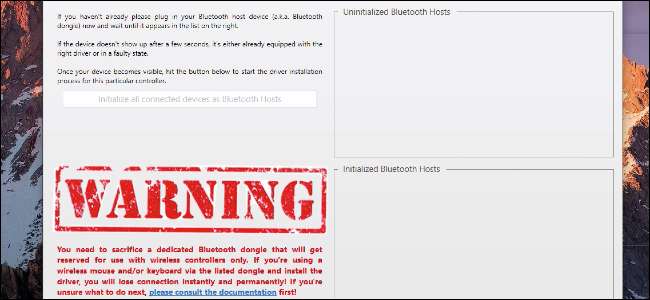
หากคุณต้องการการสนับสนุนแบบไร้สายจริงๆคุณจะต้องเสียบดองเกิลบูชายัญ ตรวจสอบให้แน่ใจว่าเป็นอุปกรณ์เดียวในรายการ แล้วคลิก“ เริ่มต้นอุปกรณ์ที่เชื่อมต่อทั้งหมด”
มิฉะนั้นอย่าลังเลที่จะกด "ถัดไป" และข้ามขั้นตอนนี้
ขั้นตอนต่อไปคือการติดตั้งไดรเวอร์เสมือน Xbox 360 Controller ซึ่งจะหลอกให้ Windows คิดว่าคอนโทรลเลอร์ PS3 ของคุณเป็นคอนโทรลเลอร์ Xbox 360 วิธีนี้จะทำให้ใช้งานได้กับเกมมากขึ้น
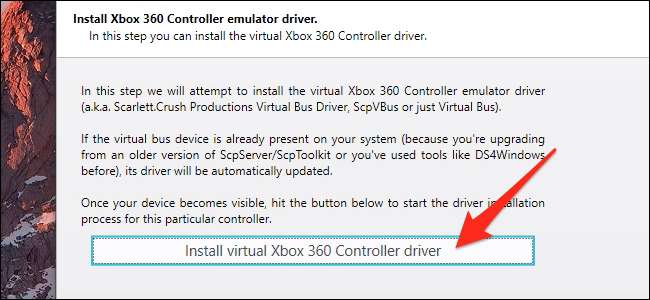
ในการติดตั้งไดรเวอร์ให้คลิก“ ติดตั้งไดรเวอร์เสมือน Xbox 360 Controller” แล้วคลิก“ ถัดไป”
หลังจากนั้น ScpToolkit จะต้องการติดตั้งบริการ Windows เพื่อจัดการการสื่อสารกับคอนโทรลเลอร์

คลิก“ ติดตั้ง Windows Service” แล้วคลิก“ ถัดไป” ตอนนี้คุณทำเสร็จแล้วและคุณควรจะสามารถใช้คอนโทรลเลอร์ PS3 ในเกมใดก็ได้ที่รองรับคอนโทรลเลอร์ Xbox 360 นั่นคือเกมทุกเกมที่รองรับคอนโทรลเลอร์ดังนั้นอย่าพลาด นอกจากนี้คุณยังสามารถ ทำการแมปปุ่มของคอนโทรลเลอร์ใหม่เพื่อให้ใช้งานได้ในเกมอื่น ๆ .
ที่เกี่ยวข้อง: วิธีทำการแมปคอนโทรลเลอร์กับแป้นคีย์บอร์ดบน Windows และ MacOS







